Showcase
Toon
De helderheid van een afbeelding, gemeten als de gecombineerde intensiteit van rood, groen en bla
Belichtingscompensatie
De belichtingscompensatie is een aanpassing van de belichting die door de camera werd vastgesteld
André Kuipers ruimtemissie
Volg André Kuipers hier op Flickr tijdens zijn ruimtemissie.
F-Stop
Het cijfer of de cijfers die gebruikt worden om de grootte van het diafragma aan te geven.
Speedlight
Een merknaam voor Nikon-flitsers.
Another Polarizing Filter Bites The Dust... by Karl Taylor
In this video Karl shows us some tips and techniques for photographing flowing water. We have a look
Canon EOS - Getting Started 3
Canon EOS - Getting Started: Using Creative Modes and ISO Settings
Gebruiksduur sluiter
Het aantal activeringen waarvoor de constructie en het mechanisme van de sluiter is ontworpen.
DIGIC
DIGIC / D!GIC (Digitale ImaginG IC) Een door Canon ontworpen digitale beeldprocessor voor het
Foto
Een foto is een afbeelding vervaardigd door middel van fotografie.
EXIF
Exchangeable Image File Format is een algemeen aanvaarde standaard die het mogelijk maakt dat cam
KB
KB Kilobyte. Eén kilobyte is gelijk aan 1024 gegevensbytes. Eén byte is ongevee
Extreme test Nikon D3s
Dit is een wel heel extreme test van de Nikon D3s. Niet zelf uitproberen dus! Het is wel Franstalig
Hoofdprogrammawiel
Het wieltje dat zich bij de Canon EOS camera’s net achter de ontspanknop bevindt. Wordt geb
Deelmeting
Een meetmethode waarbij de camera de hoeveelheid licht binnen een scène bepaalt. Een deelm
Amsterdamse Waterleidingduinen
De Amsterdamsche Duinwater-Maatschappij was een waterleidingbedrijf dat de drinkwatervoorziening in
Meetmethode
De methode waarmee de camera de juiste belichting bepaalt.
Belichtingstrapje
Maakt een serie opnamen onder, met en boven de berekende belichtingsinstelling om zo een goed res
Verscherpingsoptie van de camera gebruiken
Welke verscherpingsoptie van de camera moet ik gebruiken?
Wanneer beelden worden gedigitaliseerd, worden ze vaak iets onscherper. Het 'gemiddelde' van de beelddetails wordt berekend en toegepast op de pixels, waardoor de foto in zijn geheel waziger wordt. In digitale beelden is er een nauwkeurige balans tussen contrast en resolutie die samen onze waarneming van scherpte bepalen. Om deze onscherpte tegen te gaan, bieden digitale camera's de mogelijkheid beelden in de camera te verscherpen. Hierbij worden randen duidelijker zichtbaar gemaakt door het contrast van aangrenzende pixels te verhogen. Foto's zien er gewoonlijk het mooist uit als ze scherp en helder zijn, hoewel té scherpe beelden er kunstmatig en onaantrekkelijk uitzien. Het grootste voordeel van het toepassen van verscherping in de camera is dat het veel minder tijd kost om beelden achteraf te bewerken.
De ingebouwde verscherpingsopties van de nieuwste digitale spiegelreflexcamera's zijn beschikbaar via de Picture Control-instellingen. Deze zijn toegankelijk via Opnamemenu >Picture Control instellen. Nadat u een Picture Control hebt geselecteerd, duwt u de multi-selector naar rechts om de verscherping van die Picture Control aan te passen. Op deze manier kunt u de verscherping automatisch toepassen of kiezen uit een schaal van 0 tot 9 voor de verscherping die op een foto wordt toegepast.
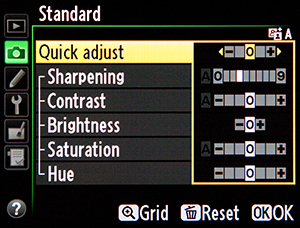
De ingebouwde verscherpingsopties van een camera bepalen hoe scherp randen van onderwerpen op de foto moeten afsteken.
- Verscherping is een ingewikkeld onderwerp dat uitgebreider wordt besproken in andere artikelen. Hier volgen echter enkele korte, maar nuttige suggesties:
- Voor foto's die u gaat vergroten of die zijn gemaakt met een hoge ISO, verlaagt u de verscherping tot Low (Laag).
- Voor onderwerpen met weinig contrast waarop u moeilijk kunt scherpstellen, kunt u de verscherping verhogen tot Medium High (Medium hoog) of High (Hoog).
- Voor portretten waarbij zachte tonen gewenst zijn, stelt u de verscherping in op Low of None (Geen).
- De extra ruis/korrel die ontstaat door verscherping kan worden verminderd met het filter Median (Mediaan) van Photoshop.
- Het verschil tussen Low, Normal en Fine komt overeen met een verhoging van ongeveer 40% van het filter Unsharp Mask (Onscherp masker) van Photoshop. Gebruik voor meer flexibiliteit Low of None, hoewel Normal geschikt is voor de meeste situaties.Het effect van verscherping wordt duidelijker zichtbaar als u de foto vergroot. Hanteer hierbij de volgende vuistregel als uitgangspunt:
- Tot A4: Medium High / High
- Tot A3: Normal
- Tot A2: Medium Low / Low
- Groter dan A2: None / Low
Laatste Nieuws
Zoeken
Populair
- Fotograferen bij temperaturen onder nul
- "Dark current" ruis
- Beschermijng tegen zand of stof
- Kleurtemperatuur
- 14-bits of 12-bits opslag
- Gebruiksduur van batterijen bij lage temperaturen
- Zoom.nl Jouw startpunt voor digitale fotografie
- Ruisonderdrukking
- Verscherpingsoptie van de camera gebruiken
- Waarom verschijnen er ronde vlekken op de foto?



